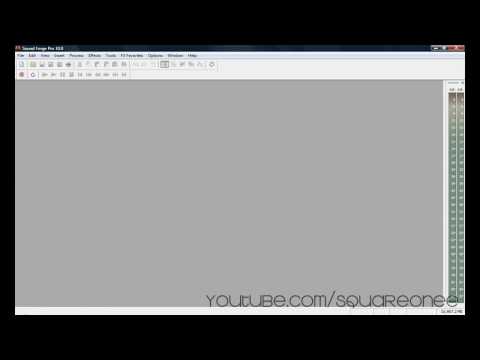
Inhoud
Het verwijderen van de zang van een nummer in stereo is eenvoudig, maar in theorie is het ingewikkeld. De zang wordt vaak gemengd naar het midden van de geluidsgolf van de muziek, terwijl andere elementen enigszins worden verdeeld tussen de valleien en de pieken. Door een van de kanalen om te keren, wordt een annuleringsfase gecreëerd die alles in het midden van het scherm laat. Een eenvoudiger manier om te denken is: het geluid beweegt in golven, die pieken en dalen hebben, en wanneer valleien en pieken elkaar ontmoeten, annuleren ze. Dit kan eenvoudig worden gedaan zonder geavanceerde kennis.
routebeschrijving

-
Open Sony Soundforge en laad de muziek die moet worden bewerkt. Selecteer "File", dan "Open" en selecteer het gewenste nummer. Gebruik een hoogwaardig wave-bestand voor het beste resultaat en omdat niet alle versies van Sony Sound Forge 9.0 MP3-bestanden bewerken.
-
Dubbelklik op het midden van de wave en selecteer het volledige nummer. Of klik eenmaal op de wave en selecteer "Bewerken" en vervolgens "Selecteer alles" in het hoofdmenu.
-
Selecteer "Process" en vervolgens "Channel Converter" in het menu "File". Selecteer "Stereo to Stereo Vocal Cut" in het menu "Channel Converter". Selecteer in het menuscherm "Channel Converter" de optie "Invert" op het rechterkanaal.
-
Verwerk het bestand en verwijder de stemmen door "OK" te selecteren in de kanaalconverter op het dialoogvenster. Wanneer de bestandsverwerking is voltooid, controleert u en test u de resultaten door op "Afspelen" te drukken. De audio werd verwijderd door het middenkanaal te annuleren, waarbij de zang meestal wordt gemengd. De batterij en bas nemen ook het middenkanaal in beslag, zodat je een klein verschil in de muziek kunt zien.
-
Sla de bewerkte song op door "Bestand" en "Opslaan als" te selecteren en hernoem het bestand. Als u "Opslaan als" selecteert, wordt voorkomen dat het originele bestand wordt vervangen door bewerkt.
Wat je nodig hebt
- Sound Forge 9 of meer geüpgraded